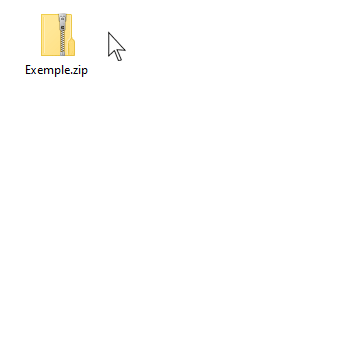Voici la manipulation permettant de générer une archive .zip sur Windows 10 ou sur Mac Os X à partir d’un ou plusieurs fichiers en utilisant les outils intégrés dans le système.
Qu’est-ce qu’une archive ?
En informatique, une archive est un fichier contenant d’autres fichiers ou dossiers. Elles permettent ainsi de conserver une arborescence de dossiers (ensemble de dossiers imbriqués les uns dans les autres) afin, par exemple, de les envoyer par email.
Même si ce n’est pas une obligation, le contenu des archives est souvent compressé afin d’occuper moins d’espace disque, on parle alors d’archive compressée. Il s’agit d’une compression sans perte qui permet après décompression de retrouver les fichiers dans le même état qu’avant la compression.
Le format d’archive compressé le plus connu est le format .zip. Mais il existe d’autres alternatives comme le .rar ou le .7z.
Création d’une archive sur Windows 10
La possibilité de créer une archive .zip est intégrée par défaut dans Windows. Vous n’avez donc aucun logiciel à installer. Si vous souhaitez tout de même bénéficier de plus d’options (protection par mot de passe ou archives segmentées), vous pouvez installer d’autres logiciels tiers comme par exemple 7zip.
La création d’une archive se fait simplement en suivant les étapes ci-dessous :
- Sélectionnez le ou les fichiers/dossiers que vous souhaitez ajouter à votre archive.
- Faites un clic droit sur votre sélection pour ouvrir le menu contextuel.
- Dans le menu contextuel, choisissez Envoyer vers puis Dossier compressé.
- Saisissez un nom pour votre archive et validez avec la touche Entrée.

Création d’une archive sur Mac Os X
La possibilité de créer une archive .zip est intégrée par défaut dans Mac Os X. Vous n’avez donc aucun logiciel à installer. Si vous souhaitez tout de même bénéficier de plus d’options (protection par mot de passe ou archives segmentées), vous pouvez installer d’autres logiciels tiers comme par exemple 7zX.
La création d’une archive se fait simplement en suivant les étapes ci-dessous :
- Sélectionnez le ou les fichiers/dossiers que vous souhaitez ajouter à votre archive.
- Faites Ctrl + clic (ou clic droit) sur votre sélection pour ouvrir le menu contextuel.
- Dans le menu contextuel, choisissez Compresser X éléments.
- Vous pouvez renommer l’archive en pressant la touche Entrée.

Comment extraire le contenu d’une archive .zip ?
Sur Mac Os X, il suffit de double-cliquer sur le fichier .zip pour le désarchiver. Un dossier avec le même nom que l’archive est alors créé au même endroit que le fichier .zip d’origine.
Sur Windows, la procédure est un petit peu plus compliquée. Vous allez donc suivre les étapes suivantes :
- Sélectionnez l’archive dont vous souhaitez extraire les fichiers.
- Faites un clic droit sur l’archive pour ouvrir le menu contextuel.
- Dans le menu contextuel, choisissez l’option Extraire tout….
- Dans la fenêtre qui s’ouvre, cliquez sur le bouton Parcourir… pour déterminer où vous souhaiter extraire les fichiers ou cliquez directement sur le bouton Extraire.
Sauf mention contraire*, l'article Comment créer une archive .zip ? et son contenu par Julien Crego sont mis à disposition selon les termes de la licence Creative Commons

Attribution - Pas d’Utilisation Commerciale - Partage dans les Mêmes Conditions 4.0 International
Cette licence vous permet de remixer, arranger, et adapter cette œuvre à des fins non commerciales tant que vous créditez la source en citant le nom des auteurs et que les nouvelles œuvres sont diffusées selon les mêmes conditions.
* Cette notice est intégrée automatiquement à la fin de chaque article de ce site.